Det bliver sværere at afinstallere Microsoft Edge
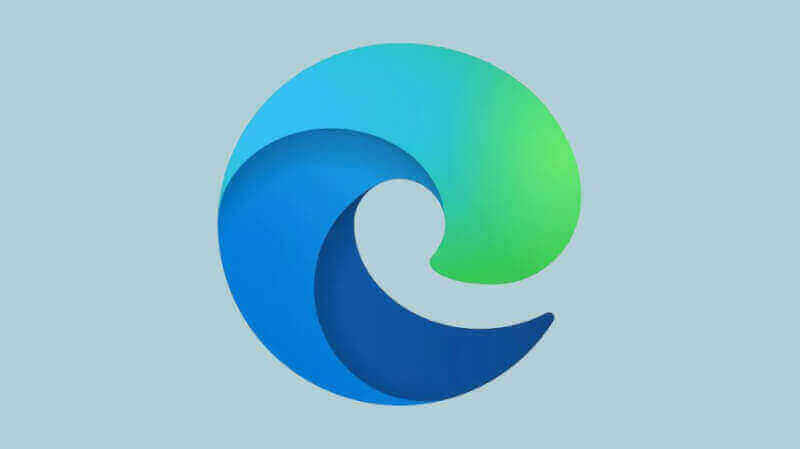
Microsoft diskuterede de nye ændringer i en Microsoft Support-note. Tidligere kunne brugere manuelt downloade den nye version af Microsoft Edge, men for at sikre, at alle bruger den samme version, leverer Microsoft nu den nye Microsoft Edge via Windows Update. Nogle brugere har allerede fået den opdaterede version, mens andre stadig er på ventelisten.
Microsoft siger, at dette skridt vil sikre, at alle brugere modtager kritiske Microsoft Edge-opdateringer:
“We want to ensure all Windows customers have the latest Microsoft Edge browser for the performance, privacy, security, productivity, and support features it offers.”
Som sådan, hvis du installerede Microsoft Edge manuelt, kan du stadig fjerne browseren. Når Microsoft Edge opdateringen installeres på din computer via Windows Update, vil Microsoft Edge være en fast bestanddel af operativsystemet.
Da denne version af browseren er en del af en systemopdatering, betragtes den ikke som normal software, så du kan ikke fjerne den på traditionelle måder.
“The new version of Microsoft Edge is included in a Windows system update, so the option to uninstall it or use the legacy version of Microsoft Edge will no longer be available.”
- Microsoft
Dette inkluderer afinstallation af Microsoft Edge fra menuen Tilføj eller fjern programmer. I stedet skal du afinstallere Microsoft Edge via en løsning, der kun er egnet til erfarne brugere.
Afinstallering af Microsoft Edge via kommandoprompten
Har du fået Microsoft Edge ind via Windows Update, er nedenstående proces din ”eneste” metode til at fjerne browseren. Der findes forskellige former for tredjepartssoftware, som potentielt kan gøre det samme, men vi vil hellere præsentere den sikre vej – til trods for denne er en kende mere nørdet.
1. Klik på Startknappen, indtast cmd, højreklik på kommandoprompt ikonet og vælg Kør som administrator
2. Herefter skal du bruge en CD commando for at skifte til den mappe associeret med seneste version af Microsoft Edge. Denne folder er placeret under C:\Program Files (x86)\Microsoft\Edge\Application\[version]\Installer.
Hvis Edge 83.0.478.58 for eksempel er installeret, skal du bruge følgende kommando:
cd C:\Program Files (x86)\Microsoft\Edge\Application\83.0.478.58\Installer
3. Når du er i mappen Edge, skal du skrive følgende kommando for at afinstallere den nye Microsoft Edge og geninstallere Edge Classic.
setup.exe --uninstall --system-level --verbose-logging --force-uninstall
4. Du kan nu lukke kommandoprompten ved at skrive exit og trykke på enter.
Hvis du ikke ønsker, at Edge-opdateringen skal installeres automatisk igen, kan du manuelt downloade og installere Microsoft Edge eller blokere den for at blive installeret via Windows Update.
Seneste computer
-
18 aprprinter
-
18 aprprocessor
USA giver $6,1 milliarder til Micron
-
18 aprprocessor
Intel og Sandia Labs Udvikler Hala Point
-
17 aprgrafikkort
NVIDIA lancerer RTX A400 og A1000
-
17 aprprocessor
NVIDIA's Blackwell AI øger TSMCs CoWoS output
-
17 aprram
Samsung klar med 10.7Gbps LPDDR5X DRAM
-
17 aprprocessor
Meta's AI-chip lavet med TSMC's 5nm proces
-
Razer Huntsman V3 Pro









